网络图标消失可通过五种方法解决:一、在任务栏设置中开启网络图标显示;二、通过任务管理器重启Windows资源管理器;三、在服务中启用并启动“网络列表服务”;四、进入注册表编辑器清空TrayNotify下的IconStreams和PastIconsStream数据以重建图标缓存;五、运行系统自带的网络适配器和Internet连接疑难解答工具自动修复问题。
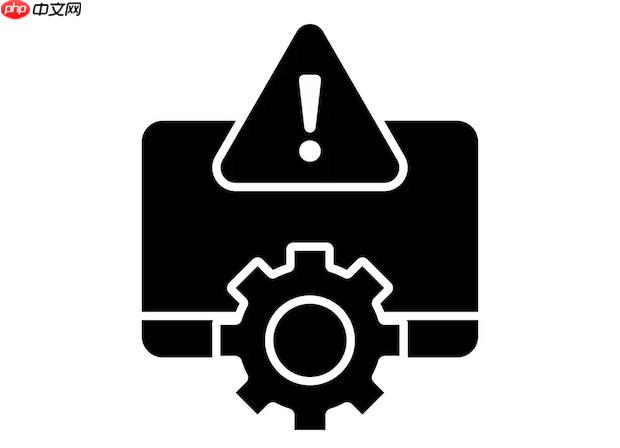
如果您发现电脑右下角的网络图标突然消失,可能会导致无法快速查看网络状态或连接Wi-Fi。这种情况通常与系统设置、服务状态或资源管理有关。以下是五种有效的解决方法:
一、检查任务栏图标设置
系统可能将网络图标隐藏在任务栏的折叠区域中,或者被手动关闭了显示选项。通过调整通知区域的图标设置可以恢复显示。
1、右键点击任务栏空白处,选择“任务栏设置”。
2、在打开的窗口中找到“通知区域”部分,点击“选择哪些图标显示在任务栏上”。
3、找到“网络”选项,将其开关设置为开。
4、返回任务栏,确认网络图标是否已恢复正常显示。
二、重启Windows资源管理器
Windows资源管理器负责管理桌面、文件窗口和任务栏等界面元素。若其运行异常,可能导致图标丢失。重启该进程可快速修复界面问题。
1、按下Ctrl + Shift + Esc组合键,打开任务管理器。
2、在“进程”选项卡中找到“Windows 资源管理器”,右键点击并选择“重新启动”。
3、等待几秒钟,桌面和任务栏会短暂消失后重新加载。
4、检查右下角是否恢复显示网络图标。
三、启用网络列表服务(Network List Service)
该服务负责维护网络连接的历史记录和当前状态,若服务被禁用或停止,可能导致图标无法显示。
1、按下Win + R打开运行窗口,输入services.msc并回车。
2、在服务列表中找到“网络列表服务”(Network List Service)。
3、双击该项,将“启动类型”设置为自动,然后点击“启动”按钮。
4、点击“应用”并确定,关闭服务窗口后观察图标是否出现。
四、通过注册表修复图标缓存
图标显示异常有时是由于图标缓存损坏所致,清除并重建缓存可解决此类问题。
1、按下Win + R,输入regedit,回车进入注册表编辑器。
2、导航至路径:HKEY_CURRENT_USER\Software\Microsoft\Windows\CurrentVersion\Explorer。
3、在左侧找到“TrayNotify”项,右侧双击“IconStreams”和“PastIconsStream”,将其数据清空。
4、完成操作后,重启Windows资源管理器或重启计算机。
注意:修改注册表前建议先备份相关项,避免误操作影响系统稳定性。
五、运行网络疑难解答工具
系统自带的疑难解答功能可以自动检测并修复常见的网络相关问题,包括任务栏图标的异常。
1、打开“设置”应用,进入“系统” > “疑难解答” > “其他疑难解答”。
2、找到“网络适配器”和“Internet 连接”两个选项,分别点击“运行”。
3、按照提示完成诊断流程,允许工具自动修复发现的问题。
4、修复完成后,检查任务栏是否恢复正常显示网络图标。






























